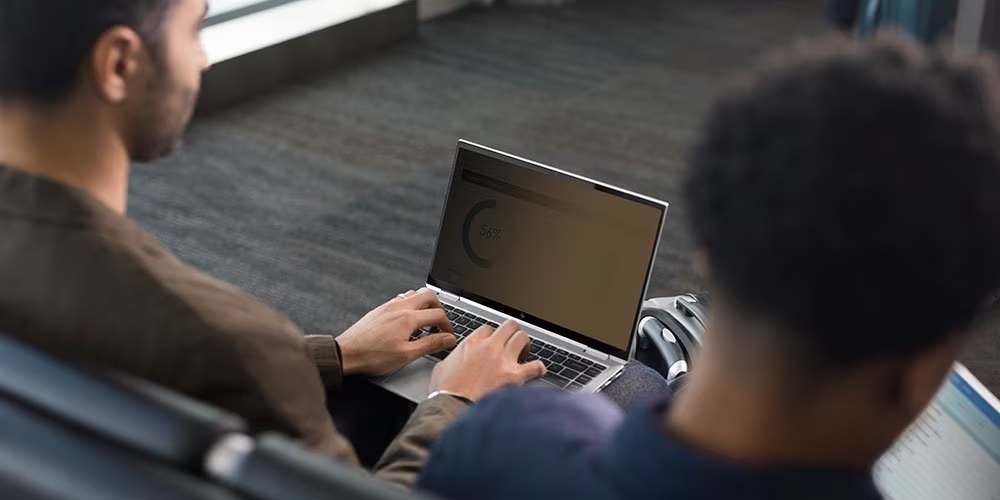Cuando llega el momento de mejorar el rendimiento de tu notebook, una de las primeras cosas que podrías considerar es ampliar la memoria RAM. Esto es especialmente importante si notás que tu computadora empieza a volverse lenta al ejecutar varias aplicaciones a la vez, o si querés mejorar su capacidad para manejar tareas más exigentes como edición de video o juegos.
Ahora bien, antes de lanzarte a comprar nuevos módulos de RAM, es fundamental que sepas qué tipo de memoria RAM usa tu notebook. Elegir la RAM incorrecta no solo podría hacer que tu inversión no funcione como esperabas, sino que incluso podría causar problemas de compatibilidad que afecten el rendimiento general de tu equipo.
No obstante, es esencial que te informes bien antes de tomar cualquier decisión. En esta nota te explicamos paso a paso cómo identificar correctamente el tipo de memoria RAM de tu notebook para que puedas hacer una elección informada y acertada.
Observá notebooks con una gran memoria RAM
Índice del artículo
¿Cómo saber el tipo de memoria RAM de mi notebook?

Conocer el tipo de memoria RAM que usa tu notebook es crucial para asegurarte de que cualquier actualización sea compatible y efectiva. Existen varias herramientas y métodos que podés usar para identificarla con precisión. Ver Ofertas Dia Del Padre 2025 Notebooks
A continuación, te detallamos las opciones más simples y efectivas.
Uso del administrador de tareas
Uno de los métodos más simples y rápidos para saber qué tipo de RAM tiene tu notebook es utilizando el Administrador de Tareas de Windows. Este método no requiere ninguna instalación adicional y te permitirá obtener la información básica necesaria en pocos clicks.
- Presioná Ctrl + Shift + Esc para abrir el Administrador de Tareas. Este atajo te llevará directamente a la ventana que muestra el rendimiento de tu notebook.
- Una vez que estés en el Administrador de Tareas, hacé click en la pestaña “Rendimiento”. Esta pestaña te ofrece una visión general del uso de los recursos de tu sistema, incluyendo la CPU, el disco y, por supuesto, la memoria RAM.
- En la columna izquierda, seleccioná “Memoria”. Acá, podrás ver detalles específicos sobre la RAM instalada en tu notebook, incluyendo el tipo de memoria (como DDR3, DDR4, etc.), la velocidad en MHz, y cuántos slots de memoria están ocupados y disponibles.
Es importante destacar que aunque el Administrador de Tareas te brinda una buena cantidad de información, no siempre muestra todos los detalles técnicos, como el fabricante de la RAM o el tipo exacto de módulo.
Sin embargo, para una verificación rápida y general, esta herramienta es más que suficiente.
Uso de un software específico
Si necesitás obtener información más detallada sobre la memoria RAM de tu notebook, podés recurrir a herramientas de software especializadas. Programas como CPU-Z o Speccy son opciones gratuitas y confiables que te proporcionarán una visión mucho más profunda del hardware de tu dispositivo.
Instalar y usar CPU-Z es muy sencillo, y te guiará paso a paso para descubrir todos los detalles técnicos de tu memoria RAM:
- Descargá CPU-Z desde su sitio web oficial. Este software es liviano y fácil de instalar.
- Instalá y ejecutá el programa. Una vez que lo abras, CPU-Z escaneará tu notebook y te mostrará una interfaz dividida en pestañas que cubren diferentes aspectos del hardware.
- En la pestaña “Memory”, verás toda la información necesaria sobre tu RAM. Esto incluye el tipo de memoria (DDR3, DDR4, DDR5), su tamaño en GB, la frecuencia de operación en MHz, el número de canales activos, y detalles específicos sobre el tiempo de acceso y latencia.
A su vez, CPU-Z también te permite exportar esta información a un archivo de texto o una captura de pantalla, lo cual puede ser útil si necesitás compartir estos detalles con un técnico o un vendedor al momento de comprar nuevas memorias.
Consultar la documentación del fabricante
Otra opción muy confiable, pero que a menudo se pasa por alto, es consultar la documentación del fabricante de tu notebook.
Ya sea que conserves el manual de usuario que vino con tu notebook o que accedas a la página web del fabricante, esta es una fuente directa y precisa de información.
- Manual de usuario: si aún tenés el manual de usuario original, revisalo. La sección de especificaciones técnicas generalmente incluye detalles sobre la memoria RAM que es compatible con tu modelo específico.
- Sitio web del fabricante: si no tenés el manual a mano, podés visitar el sitio web del fabricante. La mayoría de los fabricantes ofrecen una base de datos donde, ingresando el modelo de tu notebook, podés encontrar información detallada sobre el hardware, incluyendo el tipo de RAM compatible.
Tipos de memorias RAM en notebook y su compatibilidad

Ahora que ya sabés cómo identificar qué tipo de RAM tiene tu notebook, es fundamental entender las diferencias entre los tipos de memorias que existen en el mercado.
Esto no solo te ayudará a tomar una decisión informada al momento de comprar una nueva RAM, sino que también te permitirá aprovechar al máximo el rendimiento de tu notebook. Vamos a analizar los tipos más comunes: DDR3, DDR4, y DDR5.
- DDR3:
Esta tecnología fue el estándar durante muchos años y aún es común en notebooks más antiguas. Si tu notebook tiene más de 5 años, es probable que utilice este tipo de RAM.
DDR3 tiene una velocidad que varía entre los 800 MHz y los 2133 MHz, y aunque sigue siendo funcional, es menos eficiente en términos de consumo energético y velocidad comparado con las generaciones más nuevas.
Si tu notebook utiliza DDR3, podrías considerar una actualización a DDR4 si el modelo lo permite.
- DDR4:
Es el estándar actual en la mayoría de las notebooks modernas. La DDR4 ofrece velocidades de 2133 MHz a 3200 MHz o más, lo que se traduce en un rendimiento significativamente mejor en comparación con DDR3.
A su vez, DDR4 es más eficiente en términos de energía, lo que puede ayudar a prolongar la vida útil de la batería de tu notebook. Si estás buscando mejorar el rendimiento de tu notebook sin necesidad de cambiar de dispositivo, actualizar a DDR4 es una excelente opción.
- DDR5:
Esta es la generación más reciente de memoria RAM y es utilizada principalmente en notebooks de alta gama y gaming. DDR5 ofrece velocidades que comienzan en 4800 MHz, proporcionando un rendimiento superior para tareas extremadamente exigentes, como edición de video 4K o juegos con gráficos intensos.
Sin embargo, debido a su reciente llegada al mercado, las memorias DDR5 son más costosas y están disponibles en menos modelos de notebooks. Si estás invirtiendo en una notebook de última generación o planeás realizar tareas de alto rendimiento, DDR5 es la opción ideal.
Cada tipo de memoria RAM tiene sus propias ventajas y desventajas, y la elección correcta depende de las necesidades específicas de tu notebook y del tipo de uso que le des.
Lenovo Notebooks Computación
Notebook Lenovo IdeaPad Slim 3 AMD Ryzen 5 7520U 8 GB RAM 256 GB SSD 156Envío: Envío GRATIS a todo el país
Dell Notebooks Computación
Notebook Dell DELL 3520 12 Gen Core™ i3-1215U Windows 11 Home Intel UHD Graphics 8 GB DDR4 512 GB SSD 156 FHD 1920x1080Envío: Envío GRATIS a todo el país
Samsung Notebooks Computación
Notebook Samsung Galaxy Book3 Intel Core i7 16GB RAM 512GB SSD 15.6"Envío: Envío GRATIS a todo el país
¿Cómo comprar la RAM correcta?
Consideraciones al comprar tu RAM
- Capacidad: la capacidad de la RAM se mide en gigabytes (GB) y determina cuántas aplicaciones y procesos pueden ejecutarse simultáneamente en tu notebook sin afectar el rendimiento. Para un uso básico, como navegar por internet, trabajar con documentos o ver videos, 8GB suelen ser suficientes. Sin embargo, si realizás tareas más exigentes, como edición de video, programación, o gaming, 16GB o más son recomendables para asegurar un rendimiento fluido.
- Velocidad: cuanto mayor sea la velocidad, más rápido podrá procesar los datos. Por ejemplo, si estás usando programas que requieren un procesamiento intensivo de datos, como software de edición de video o juegos, una RAM con alta velocidad (por ejemplo, 3200 MHz o más) te ofrecerá una experiencia mucho más fluida.
- Compatibilidad: además del tipo y la velocidad, la compatibilidad de la RAM con tu notebook también depende del tamaño físico (DIMM para PCs de escritorio o SO-DIMM para notebooks) y del número de slots disponibles. Asegurate de que la RAM que compres sea del tamaño correcto para los slots de tu notebook.
No olvides de verificar la capacidad máxima de RAM que tu notebook puede soportar, ya que algunas notebooks tienen un límite en cuanto a la cantidad de memoria que pueden manejar.
Llevá el rendimiento de tu notebook al próximo nivel

Ahora que ya descubriste cómo saber el tipo de memoria RAM de una notebook y cómo elegir la mejor opción, estás listo para llevar el rendimiento de tu equipo al siguiente nivel.
Recordá siempre verificar la compatibilidad y optar por una capacidad adecuada según tus necesidades.
Y si estás pensando en renovar tu notebook, no olvides revisar y aprovechar las notebook cuotas sin interés. ¡Tu equipo te lo va a agradecer! 🚀
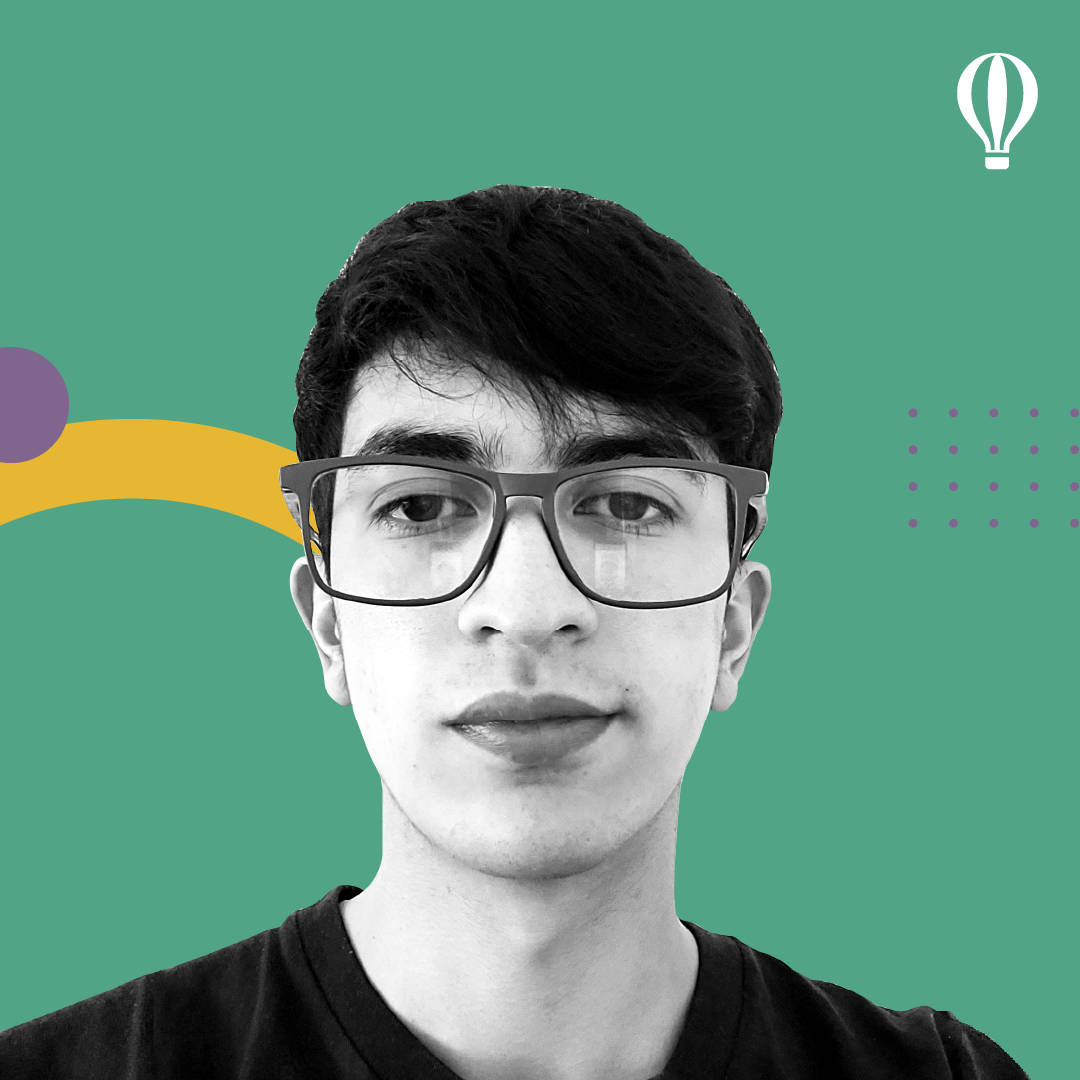
Soy Licenciado en Periodismo y actualmente me desarrollo como redactor SEO. Me especializo en crear contenido optimizado que no solo posicione, sino que también aporte valor a los lectores